この記事は RPACommunity Advent Calendar 2021 16日目(2021/12/16担当分)の記事です。
Power Automate for desktopにまつわる思い出話
2021年3月。
Power Platform界隈に衝撃が走った。
Ignite初日。Twitter上で、もくだいさんがみんなでIgniteみようー。って声をかけてくださったのをいいことに図々しくも参加してみたあの日。
開始早々に衝撃的なニュースが飛び込んできて、「ヤバいよ。ヤバイよ」と、りなたむさんと会話したことをまだ覚えている。
Power Automate Desktop 無償化
※ 無償化=Windows 10 ユーザーは追加費用なしの意味
Twitterのトレンド1位となり、次の日からネットニュースをはじめとして、様々な最新情報が飛び交う。
Power Automateの利用ユーザがまだまだ少なかったへーしゃですら翌日問い合わせがきたことを覚えている。
後日行われた「緊急開催!Windows 10なら無料で出来るPower Automate Desktop勉強会!」は、参加者数が3000名を超え、開始直前にcompassがダウンするという事態にまで発展。
一大ブームの始まりである。
そんな中、とてもありがたかったのは、Maekawaさんが次々と発信してくださる記事だった。いまでも参考にさせていただいているが、ただただ感謝の日々だった。
[参考]
【Windows 10 なら追加費用なしで利用可能】Power Automate Desktop for Windows 10 の利用開始手順
【Windows 10版でどこまでできるか】Power Automate Desktop のライセンスやできることや気になることまとめ【随時更新】
データの保存先は?
無償の範囲でできること、できないことが話題の中心だったあの頃。
私が一番気にしたのは、保存場所だった。
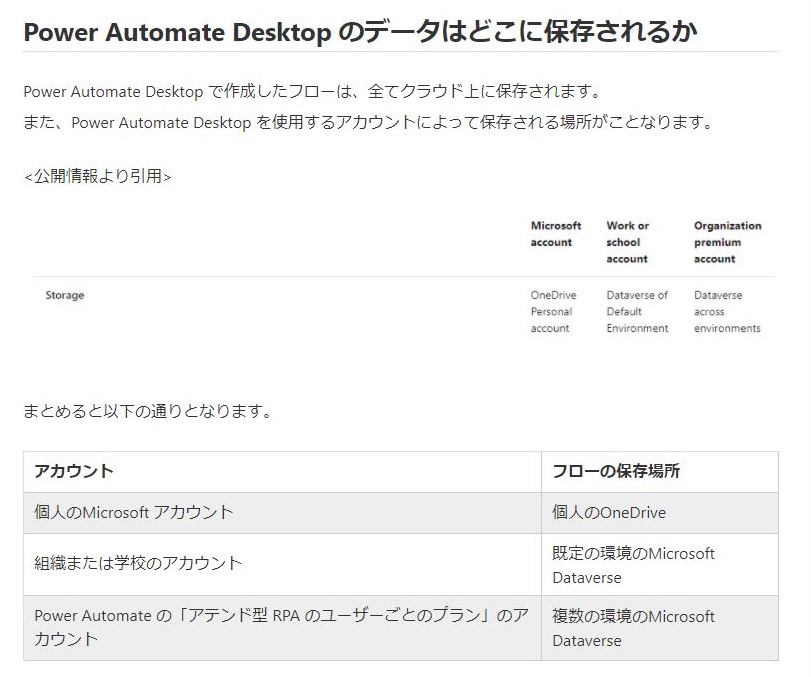
アカウント
【Windows 10版でどこまでできるか】Power Automate Desktop のライセンスやできることや気になることまとめ【随時更新】
組織または学校のアカウント
フローの保存先
既定の環境のMicrosoft Dataverse
私は目を疑った。組織アカウントは、既定の環境のDataverseだと!嘘だろ。。。
既定の環境は、最大32GBだ。そのうちデータベースは10GB。これを消費するつもりなのか。
その日から、私は、いったい1フローあたりどれだけ消費するのだろうか。へーしゃで爆発的に利用された場合、キャパシティは大丈夫なのか。そもそもどうやって管理するのか、眠れぬ日々が続いた。(嘘
既定の環境のキャパシティ大丈夫?
既定の環境のキャパシティを人一倍気にする私は、Microsoftサポートさんへ聞きまくる日々が始まる。
そして、以下のことが分かった。
・無償版の利用をシステム的に止めることはできない
(クライアント端末のレジストリ書き換えで、PAD起動を止められるが、現実的ではない。。。
・システム管理者権限+アテンド型 RPA のユーザーごとのプランがないと、テナント全体のデスクトップフローは管理できない
(アテンド型 RPA のユーザーごとのプラン をそのためだけに買ってもらえない。。。
・クラウドフローでDetaverseコネクタを利用すれば、 アテンド型 RPA のユーザーごとのプラン がなくともテナント全体のデスクトップフロー数を取得できる
(per user planなら買ってもらえる。。。
・「WorkflowBase」テーブルにデスクトップフロー、ビジネスプロセスフローまたはレガシーのUIフローの定義が保存される
よし。クラウドフローでテナント全体のデスクトップフロー数を取得して、デスクトップフロー数の推移と 「WorkflowBase」テーブル の使用量推移を見て、キャパシティ的に大丈夫か監視しよう。そうしよう。と心に決めた。
デスクトップフローの数を取得するフローの作成
そして、聞きまくって作り上げたクラウドフローがこちら。
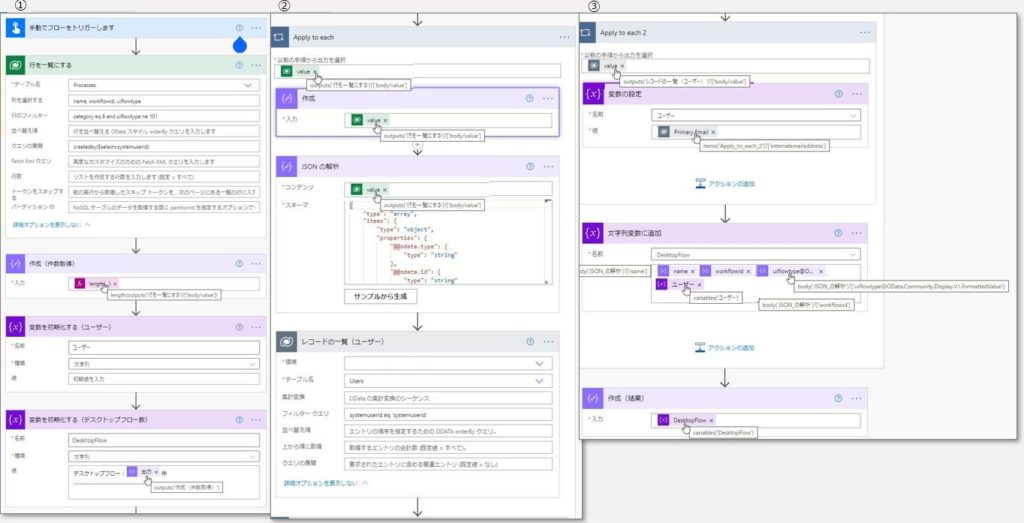
後日、Power Appsポータル画面の[設定]-[詳細設定]からDynamicsの画面でデスクトップフロー数が取得できることを自ら発見する。。。
クラウドフロー作った意味よ。。。ライセンス購入した意味よ。。。。勉強になったのでヨシとする。
※訂正:Dynamicsの画面でデスクトップフロー数の取得はクラウドフローでしかできませんでした。(2021/12/24)
[関連記事] テナント全体のデスクトップフローの確認方法
既定の環境のキャパシティにはご注意を
そして、現在もデスクトップフロー数は、確実に増え続けており、 「WorkflowBase」テーブル の使用量も比例するように増え続けている。
キャパシティアドオンを購入しなければいけない日は刻一刻と迫ってくる。。。
というわけで、各会社のPower Platform管理者のみなさま、Power Automate for desktopを利用している場合は、くれぐれも既定の環境のキャパシティが容量を超えないかをチェックしてください。
使用量が容量超えるとライセンス違反になりますよ。
それでは、明日の担当のたまいさんにバトンタッチします。



コメント
有益な情報ありがとうございます。
「Dynamicsの画面でデスクトップフロー数が取得できることを自ら発見する。。。」
とありましたが、どのメニューから見られるのかわかりませんでした。
もし差し支えなければ、教えていただけないでしょうか。
申し訳ありません。
デスクトップフローの数は、クラウドフローでしかカウントできませんでした。
参考までに、以下、記事で作成されているデスクトップフローの別の確認方法を記載しました。
テナント全体のデスクトップフロー確認方法
https://tana-techlog.net/?p=122
ありがとうございます!
そもそもここにデスクトップフローもあるとは気づいてませんでした。
デフォルト環境から独自環境へちょっとずつ移していこうと思っています。
参考になる記事ありがとうございます。